将手机作为树莓派的桌面
- 格式:doc
- 大小:13.50 KB
- 文档页数:2

1:树莓派介绍:Raspberry Pi(中文名为“树莓派”,简写为RPi,或者RasPi/RPi)是为学生计算机编程教育而设计,只有信用卡大小的卡片式电脑,其系统基于Linux。
树莓派由注册于英国的慈善组织“Raspberry Pi 基金会”开发,Eben·Upton/埃·厄普顿为项目带头人。
2012年3月,英国剑桥大学埃本·阿普顿(Eben Epton)正式发售世界上最小的台式机,又称卡片式电脑,外形只有信用卡大小,却具有电脑的所有基本功能,这就是Raspberry Pi电脑板,中文译名"树莓派"!这一基金会以提升学校计算机科学及相关学科的教育,让计算机变得有趣为宗旨。
基金会期望这一款电脑无论是在发展中国家还是在发达国家,会有更多的其它应用不断被开发出来,并应用到更多领域。
一句话:树莓派是一个卡片大小的开发板,上面可以运行Linux系统,我们可以用它开发我想要的设备。
2:树莓派的种类A型:1个USB、无有线网络接口、功率2.5W,500mA、256MB RAM(基本已经见不到了)B型:2个USB、支持有线网络、功率3.5W,700mA、512MB RAM、26个GPIO(市售还有很多)。
B+型:4个USB口、支持有线网络,功耗1W,512M RAM 40个GPIO(2014新出的,推荐使用)3:树莓派参数:B型:处理器BroadcomBCM2835(CPU,GPU,DSP和SDRAM,USB)CPU ARM1176JZF-S核心(ARM11系列)700MHzGPU Broadcom VideoCrore IV,OpenGL ES 2.0,1080p 30 h.264/MPEG-4 AVC高清解码器内存512MByteUSB 2.02(支持USB hub扩展)影像输出Composite RCA(PAL & NTSC),HDMI(rev 1.3 & 1.4),raw LCD Panels via DSI 14 HDMI resolution from 640x350 to 1920x1200 plus various PAL andNTSC standards音源输出 3.5mm插孔,HDMI板载存储SD/MMC/SDIO卡插槽网络接口10/100以太网接口外设8xGPIO、UART、I2C、带两个选择的SPI总线,+3.3V,+5V,ground(负极)额定功率700mA(3.5W)电源输入5V / 通过MicroUSB或GPIO头总体尺寸85.60 x 53.98 mm(3.370 x 2.125 in)操作系统Debian GNU/linux,Fedora,Arch Linux ARM,RISC OS, XBMCB+改进•更多的GPIO:B+将通用输入输出引脚增加到了40个,而Model B则只有26个;• 更多的USB:B+提供了4个USB端口,对热插拔有着更好的兼容性(Model B只有2个);• 支持microSD:旧款的SD卡插槽,已经被换成了更漂亮的推入式microSD卡槽;• 更低的功耗:将线性式稳压器换成了开关式,功耗降低了0.5W到1W;• 更好的音频:音频电路部分采用了专用的低噪供电;• 简洁的外形:USB接口被推到了主板的一边,复合视频移到了3.5mm音频口的位置,此外还增加了4个独立的安装孔。

网络投影仪的制作方法网络投影仪是一种将电脑或手机上的内容投射到大屏幕上的设备,它可以用于教育、商务、娱乐等多种场景。
在传统的网络投影仪中,使用了电脑和投影仪之间的HDMI或VGA等有线连接方法,但是这种有线连接方式不够灵活,限制了设备的使用范围。
因此,我们可以通过自制网络投影仪来解决这个问题。
自制网络投影仪的制作方法如下:材料准备:1. 一个树莓派(Raspberry Pi)单片机2. 一个显示器3. 一个无线网卡4. 一个投影仪步骤1:准备树莓派首先,我们需要准备一个树莓派,它是一种功能强大的单片机,可以作为我们自制网络投影仪的核心控制器。
树莓派上安装了Linux系统,并提供了各种输入输出接口,可以连接到其他设备。
步骤2:安装系统软件在树莓派上,我们需要安装一个支持无线网卡的Linux系统,比如Raspbian。
首先,下载Raspbian系统的映像文件,并通过镜像工具将其烧录到SD卡上。
然后,将SD卡插入树莓派,并连接显示器和键盘。
步骤3:配置无线网卡树莓派并没有内置的无线网卡,我们需要购买一个外部无线网卡,并通过USB接口连接到树莓派上。
安装好无线网卡后,我们需要配置树莓派的网络连接,使其能够连接到局域网或互联网。
步骤4:安装投影软件通过树莓派连接到互联网后,我们可以使用命令行工具或界面工具来安装投影软件。
在Linux系统中,有很多可以实现投影功能的开源软件,比如OpenLips、LXDE等。
步骤5:连接投影仪将投影仪通过HDMI线或VGA线连接到树莓派上,同时开启投影仪和树莓派。
通过投影软件的设置界面,选择正确的输入源,即可将树莓派上的内容投射到大屏幕上。
步骤6:测试和优化完成以上步骤后,我们可以进行测试和优化,确保网络投影仪的功能正常。
可以尝试连接不同的设备(比如手机、电脑)到无线网络上,并通过树莓派进行投影。
同时,我们还可以调整投影仪的亮度、对比度等参数,以获得更好的投影效果。
总结:通过以上的步骤,我们可以制作一台功能强大的网络投影仪。

自制车载导航仪的方法(二)自制车载导航仪的方法简介随着科技的不断进步,自制车载导航仪已经成为一个具有挑战性和有趣的项目。
下面将介绍几种常见的方法,帮助您制作自己的车载导航仪。
方法一:使用树莓派(Raspberry Pi)1.购买一个树莓派,装上操作系统(如Raspbian)并配置好网络连接。
2.安装导航软件(如OpenCPN),并下载地图数据。
3.连接GPS模块,并进行配置,确保树莓派能够接收GPS信号。
4.连接显示屏(如触摸屏),以便操作导航软件。
5.安装一个车载电源适配器,确保树莓派能够持续供电。
方法二:使用智能手机1.下载并安装一款车载导航软件(如Google Maps,Navmii GPSWorld)。
2.连接一个支持蓝牙的汽车音响或音箱,以便播放导航指示。
3.使用一个手机支架将智能手机固定在车内,方便观看导航界面。
4.打开导航软件,输入目的地,并开始导航。
方法三:使用单片机1.使用一块单片机开发板(如Arduino),并配置好开发环境。
2.连接GPS模块和显示屏,以便获取和显示导航信息。
3.编写程序,将GPS数据解析并在显示屏上进行展示。
4.可以根据自己的需求,添加额外的功能,如语音提示、语音识别等。
方法四:使用自制硬件1.购买相应的硬件模块,如GPS模块、触摸屏、显示屏等。
2.接线并组装硬件模块,确保它们能够正常工作。
3.下载并安装一个开源的车载导航软件(如Navit,Navmii)。
4.进行相应的软件配置,使硬件能够与导航软件进行通信和控制。
5.安装硬件设备到车内合适的位置,确保使用方便和安全。
方法五:使用开发板1.使用一个支持嵌入式开发的开发板,如Nvidia Jetson Nano、Intel NUC等。
2.安装一个轻量级的操作系统,如Linux发行版。
3.下载并安装一个车载导航软件,如MapFactor Navigator、Sygic等。
4.连接GPS模块和显示屏,并进行相应的配置。
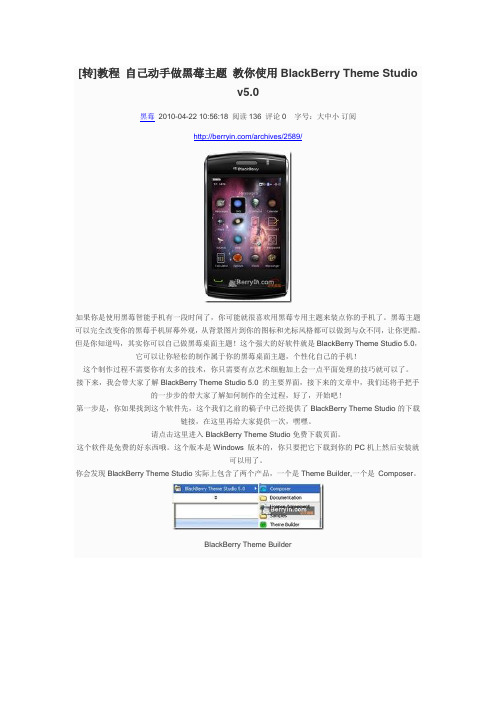
[转]教程自己动手做黑莓主题教你使用BlackBerry Theme Studiov5.0黑莓2010-04-22 10:56:18 阅读136 评论0 字号:大中小订阅/archives/2589/如果你是使用黑莓智能手机有一段时间了,你可能就很喜欢用黑莓专用主题来装点你的手机了。
黑莓主题可以完全改变你的黑莓手机屏幕外观,从背景图片到你的图标和光标风格都可以做到与众不同,让你更酷。
但是你知道吗,其实你可以自己做黑莓桌面主题!这个强大的好软件就是BlackBerry Theme Studio 5.0,它可以让你轻松的制作属于你的黑莓桌面主题,个性化自己的手机!这个制作过程不需要你有太多的技术,你只需要有点艺术细胞加上会一点平面处理的技巧就可以了。
接下来,我会带大家了解BlackBerry Theme Studio 5.0 的主要界面,接下来的文章中,我们还将手把手的一步步的带大家了解如何制作的全过程,好了,开始吧!第一步是,你如果找到这个软件先,这个我们之前的稿子中已经提供了BlackBerry Theme Studio的下载链接,在这里再给大家提供一次,嘿嘿。
请点击这里进入BlackBerry Theme Studio免费下载页面。
这个软件是免费的好东西哦。
这个版本是Windows 版本的,你只要把它下载到你的PC机上然后安装就可以用了。
你会发现BlackBerry Theme Studio实际上包含了两个产品,一个是Theme Builder,一个是Composer。
BlackBerry Theme BuilderBlackBerry Theme Builder是一个主题设计工具,它让你可以把图片做成各种用途的主题元素,比如图标、背景图片(墙纸)和光标等等。
同时你也可以调整字体、改变很多元素在屏幕上的位置,还可以改变颜色和对话框等等。
这个软件的主界面被分成几个不同的部分:预览窗口目录面板检视面板队列面板其中预览面板(Preview Window )可以让你看到你的主题做好了之后会是什么样子。

树莓派介绍及操作系统搭建树莓派是一种单板电脑,由英国的树莓派基金会开发。
它的目标是教育和学习计算机科学与编程。
树莓派具有小巧、低功耗、高性能和低价格等特点,广泛应用于教育、科研、创客和嵌入式系统等领域。
树莓派的硬件配置通常包括一块处理器单元、内存、存储器、输入输出接口等基本组成部分。
最常见的树莓派型号有树莓派3和树莓派4,其中树莓派4配置更高,可以支持更复杂的任务。
树莓派的操作系统可以选择多种,常用的有Raspbian、Ubuntu Mate、Kali Linux等。
以下是介绍如何在树莓派上搭建Raspbian操作系统的步骤:3.插入SD卡并连接设备。
将制作好的启动盘插入树莓派的SD卡槽中。
接下来,连接显示器、键盘和鼠标等外设,将树莓派与电源连接。
4.开机启动。
插入SD卡后,树莓派会自动识别并启动操作系统。
启动后,你可以通过显示器来查看树莓派的界面。
5.初始设置。
首次启动树莓派时,会弹出一个引导界面,你可以进行一些初始设置,例如更改密码、配置网络连接等。
6. 更新软件。
你可以通过终端输入命令sudo apt-get update,然后输入sudo apt-get upgrade来更新软件包。
7. 安装应用程序。
在Raspbian中,你可以使用apt-get命令来安装各种应用程序,例如PythonIDE、Scratch等。
以上是在树莓派上搭建Raspbian操作系统的基本步骤,具体操作可能会有些差异。
此外,树莓派也可以安装其他操作系统,例如Ubuntu Mate和Kali Linux等,只需要将对应的镜像文件写入SD卡即可。
树莓派的应用非常广泛,可以用来学习编程、做嵌入式开发、构建家庭媒体中心等。
它支持多种编程语言,包括Python、C++、Java等,非常适合编程初学者入门学习。
同时,树莓派还支持GPIO接口,可以连接各种外设进行创客项目的开发。
总的来说,树莓派是一种功能强大、成本低廉的单板电脑,可以在计算机科学教育和创客领域发挥重要作用。

树莓派Raspberry Pi 使用简介你需要以下这些东西:一张Micro SD记忆卡一个SD读卡器,用于将系统映像写入到Micro SD卡中供电来源。
我们用的是一个旧的安卓手机充电器,你需要一个5V的micro USB接口充电器为它供电。
如果你是用的普通显示器而不是高清电视,你需要一条HDMI连接线与HDMI-DVI转换器。
如果你的显示器支持HDMI或者你打算使用电视机进行连接,那么你就可以省去转换器了。
USB接口的键盘和鼠标一条以太网线可选设备:用于保护Raspberry Pi的盒子除了键盘和鼠标之外,如果你打算要连接更多的USB设备,那么你需要一个USB Hub集线器。
我们在本文中使用的东西:一个Model B Raspberry Pi一张16GB Class 10 SanDisk Ultra SDHC记忆卡(传输率标为300MB/s)一个原本用于HTC Inspire的旧充电器罗技K260无线键鼠套装(两件只用一个接收器,因此只占用一个USB 口)一条RJ-45网线设置当你把上面的一切都准备好以后,我们就可以开始设置Raspberry Pi了将Raspbian映像安装到Micro SD卡中Raspberry Pi出来已经有一段时间了,也正因如此,无论你是在用Windows、Mac OS X还是Linux,都有好几种方法将Raspbian的映像写到你的Micro SD卡中。
然而为了让这篇文章不变成介绍各种映像写入软件的文章,我们将会把最常用的方法展示给大家看:在OS X与Linux 中我们将会用系统自带的dd工具写入,而在Windows中我们将会使用一个叫Win32DiskImager的工具进行。
为了让过程便得简单,我们建议你在开始操作前,先把下载文件夹清空。
然后,从这里下载Raspbian.zip。
在里面,选择最新的Raspbian来下载。
当然你也可以选择使用BT来下载,为了能让其他人继续用BT下载,我们建议你在下载完成后继续上传。
树莓派项目实例
树莓派是一款单板计算机,嵌入式系统和电子项目的理想选择。
它可以为学习、创造和实现各种项目提供很大的帮助。
下面是一些树莓派项目实例:
1.智能家居系统
使用树莓派作为智能家居中枢控制器,可以通过手机应用程序控制家居设备,如灯光、温度控制、安保系统等。
2.媒体中心
将树莓派设置为媒体中心,可以通过流媒体服务如Plex、Kodi 等来播放电影、音乐和电视节目,还可以使用其内置的蓝牙和Wi-Fi 来连接其他设备。
3.智能照明系统
使用树莓派和LED灯泡制作智能照明系统,可以通过手机应用程序和语音控制来控制灯光的亮度和颜色。
4.机器人
树莓派与机器人平台相结合,可以创建各种类型的机器人,如智能车,机械臂,无人机等。
5.气象站
使用树莓派和气象传感器,可以构建自己的气象站,收集和分析天气数据。
总之,树莓派是一个功能强大且灵活的平台,可以用来实现各种有趣的项目。
科技创新小发明及做法随着科技的不断进步和发展,我们的生活变得越来越方便和舒适。
科技创新的力量是不可忽视的,这不仅体现在大型的科技项目上,也体现在小发明上。
小发明虽然看似微不足道,但却可以给我们的生活带来很多便利和惊喜。
本文将介绍几个科技创新的小发明及其做法。
一、智能手机支架智能手机已经成为我们生活中必不可少的一部分,我们几乎可以做任何事情,例如拍照、玩游戏、看电影等。
但是在某些情况下,我们需要将手机放在一个合适的位置,这时候一个手机支架就非常有用了。
我们可以使用一些废旧的材料来制作一个简单的手机支架。
材料:1个废旧的CD盒子;1个废旧的铁制衣架;1个弹簧夹做法:1.将CD盒子翻转,将盒子的一侧打开,使其成为一个倾斜的平台。
2.将铁制衣架剪成两段,使其长度大约为CD盒子的宽度,将其固定在CD盒子的两侧,作为支撑。
3.将弹簧夹固定在CD盒子的底部,作为支架的脚。
二、智能家居控制器随着智能家居的发展,我们可以通过智能手机或者语音控制器来控制家中的电器设备。
但是,这些控制器通常需要购买,价格也不菲。
我们可以自己制作一个智能家居控制器,来控制家中的电器设备。
材料:1个微型计算机(例如树莓派);1个红外线发射器;1个红外线接收器;电线;电路板。
做法:1.将红外线发射器和红外线接收器连接到微型计算机的GPIO引脚上。
2.编写一个程序,将红外线发射器和红外线接收器的信号进行编码和解码,用于控制家中的电器设备。
3.将程序上传到微型计算机上,并将其连接到家中的Wi-Fi网络。
4.使用智能手机或者电脑连接到家中的Wi-Fi网络,通过一个简单的Web界面来控制家中的电器设备。
三、智能手表充电器智能手表已经成为我们生活中必不可少的一部分,但是充电却是一个问题。
我们可以使用一些废旧的材料来制作一个简单的智能手表充电器。
材料:1个废旧的纸杯;1个USB电线;一些电线;一个电路板。
做法:1.将纸杯放在一个平坦的表面上,将USB电线通过纸杯的底部穿过去,并固定在底部。
Raspberry Pi单板计算机安装及设置步骤1. 硬件准备首先,你需要准备以下硬件设备:- Raspberry Pi单板计算机- 一个MicroSD卡(最新的Raspberry Pi操作系统需要8GB或以上容量的MicroSD卡)- 一个USB键盘和鼠标- 一个HDMI显示器- 一个以太网连接线(仅适用于Raspberry Pi 3或更早版本,Raspberry Pi 4已内置Wi-Fi)- 一个Micro USB电源适配器确保你已准备好以上硬件设备后,我们可以开始安装和设置Raspberry Pi了。
2. 安装操作系统完成烧录后,将MicroSD卡插入到Raspberry Pi的MicroSD卡槽中。
3. 连接外设现在,你可以将USB键盘和鼠标插入Raspberry Pi的USB接口,将HDMI显示器连接到Raspberry Pi的HDMI接口上。
如果你使用的是Raspberry Pi 3或更早版本,将以太网连接线插入Raspberry Pi的以太网接口。
否则,你可以跳过这一步。
最后,将Micro USB电源适配器插入Raspberry Pi的Micro USB接口上。
4. 启动Raspberry Pi一旦你完成了所有的连接,Raspberry Pi将会启动,并显示一个设置向导屏幕。
按照屏幕上的指示进行设置,包括选择你的时区、键盘布局和Wi-Fi网络(如果适用)等。
接下来,系统会要求你设置一个用户名和密码以及一些其他的系统设置。
请记住这些设置,因为你将需要用到它们登录到你的Raspberry Pi。
5. 更新和配置系统一旦你完成了设置向导,你可以开始更新和配置你的Raspberry Pi系统。
打开终端窗口,并运行以下命令更新软件仓库:sudo apt updatesudo apt upgrade这会更新系统软件和安装所有可用的更新包。
接下来,你可以根据你的需求进行系统配置。
例如,你可以设置Wi-Fi网络连接、安装额外的软件包、配置GPIO引脚等。
树莓派显示方案一、什么是树莓派?要是你对树莓派还不太熟悉,那可真是跟不上潮流了!简单说,树莓派就是一个超级小巧的电脑,外形像个信用卡,轻巧又便宜,适合各种DIY项目。
你可能会问,咱能用它干啥?好问题!其实它的用途可广了,从学习编程到制作小型家居自动化,再到当个媒体播放器,树莓派的潜力可大着呢。
不过呢,今天咱不聊这些,咱聊聊树莓派的显示方案。
没错,就是让你的树莓派好好地“亮”起来,能显示各种炫酷的画面。
听起来是不是有点意思?二、为什么树莓派的显示方案这么重要?要是你的树莓派没有一个好显示器,那它不就成了个“哑巴”吗?哪能行!你瞧,任何一个计算机、手机,甚至冰箱上面都有个屏幕,为什么树莓派也不能有个炫酷的显示屏呢?不管你是想做个简单的显示器,还是想打造一个独立的触摸屏设备,一个合适的显示方案都能让树莓派发挥更大的作用。
你可别小看这个显示屏,真要搞起来,能给你的DIY项目增色不少!看看那些喜欢折腾的人,没个几块显示屏怎么混?就算你把树莓派塞进一个盒子里,一块显示屏也是让你与众不同的必备神器。
1、屏幕大小:还是小屏幕好!大家可能觉得,屏幕越大越好,像电视一样,才叫“爽”。
错!大屏有大屏的优点,小屏有小屏的妙处。
小巧的显示屏能节省空间,而且看起来也更精致,放在桌面上就像个小巧玲珑的“电子画板”。
如果你想在一个小空间里做个项目,或者是想让树莓派融入到某个小巧的设备里,选择个7寸的显示屏就能满足需求。
更棒的是,小屏幕对比度高,色彩更加饱满,视觉效果也是杠杠的。
2、触摸屏:玩得开心!有些人可能会觉得,控制树莓派是不是得配个鼠标键盘?其实不然,触摸屏就能解决所有问题!你轻轻一划,屏幕上的按钮就能一触即发,哪怕你是懒得动手指也能轻松玩转。
触摸屏不仅让操作更方便,也能让你感受到与树莓派亲密接触的乐趣。
如果你还想搞个花里胡哨的UI界面,那触摸屏绝对是最佳伴侣。
3、分辨率:清晰度要跟得上“分辨率不高,眼睛都看不清”,这可不是我吓唬你,是真实的感受!如果你选了一个分辨率低的显示屏,啥都看不清,想做个图形界面或者展示视频,那就更麻烦了。
将手机作为树莓派的桌面
作者:胡鹏孙靖凡陈慧
来源:《电脑知识与技术》2018年第17期
摘要:树莓派是为学习计算机编程教育而设计,是目前受大多数人所追捧的一款微型计算机,现在树莓派的应用层出不穷,各类创意也不断涌现,各式各样的智能相机,智能小车,智能家居,机器人等都用到了树莓派。
而笔者将用手机作为树莓派屏幕,使得我们在没有电脑的时候也可使用树莓派进行学习。
关键词:树莓派;手机
中图分类号:TP391 文献标识码:A 文章编号:1009-3044(2018)17-0099-01
Abstract: the raspberry pie is designed for learning computer programming education. It is a micro computer popular with most people. Now, the application of raspberry pies is emerging and various ideas are emerging. All kinds of smart cameras, smart cars, smart homes, machines and so on are all used in the raspberry pie. The author will use mobile phone as raspberry pie screen,enabling us to use raspberry pie to learn when there is no computer.
Key words: Raspberry Pi; Mobile Phone
Raspberry Pi是台只有信用卡大小的计算机,连接显示器或电视、键盘后即可使用。
设备分为A,B类,目前市面上比较流行的是B类。
它就像一台小型个人计算机可以做任何桌机可做的事情,譬如电子表格、文字编辑、游戏等,它还能播放高画质的视讯影片。
树莓派还可以安装操作系统,树莓派主要的操作系统有Raspbian window 10 Linux。
树莓派也带有各式各类的接口,基本上可以满足用户的各类需求。
手机端的配置及相关设置:
1)先将手机root获取手机最高的权限。
下载一些必要的应用软件,笔者用的是JuiceSSH 和androidVNC这两个app。
2)先在终端输入ifconfig查看网络连接的情况。
用usb连接线将手机和树莓派连接起来。
在手机上的设置里面打开usb共享网络。
再到终端输入指令ipconfig如果找到一个usb的名称,这一步你就成功了一半了,在对应的usb名称下面找到你手机的IP地址。
3)打开手机上的应用juiceSSH,在初始界面按下右上角的闪电图标,类型选择SSH,填入刚才手机的IP地址,点击确定;它会让我们创建一个账号来登录到这个IP,在选择认证那里点击选择一个选择新建,然后填写相关信息认证信息,接下来就是填写一些个人账号信息,可以按自己的喜好填写。
第一项可以随意填写,第二项填写登录树莓派的用户名,第三项填写
登录树莓派的用户密码(如果安装的是官方推荐的Raspbian,则用户名默认是pi,密码默认为rasperry;如果是其他系统,则自己设置用户名和密码)。
第一次连接时,会弹出主机认证,选择接受就可以了,稍等一会就连接成功了。
此时你就可以在手机上操作树莓派了,就像在电脑上使用树莓派一样输入指令进行操作。
4)接着在命令行下输入vncserver,设置vnc密码,设完密码后提示“Would you like to enter a view-only password”,输入n表示不设定。
开启vncserver,并且提供了一个桌面号。
5)打开androidVNC,第一项可以随意填写,第二项是上一步设置的vnc密码,第三项是刚刚ssh连接的IP地址,第四项是上一步骤的桌面号为590加你输入的桌面号,第五项是用户名为pi。
第六项选择24-bit color (4bpp);然后勾选Local mouse pointer,其他默认,然后点击左上角的Connect按钮进行连接。
此时在手机的屏幕上就会出现树莓派的桌面了。
结束语:按照以上操作我们就可以利用手机使用树莓派了,可以在手机上运行一些指令,可以在没有电脑的条件下使用树莓派,等于随身携带了一台微型计算机,方便我们使用,学习。